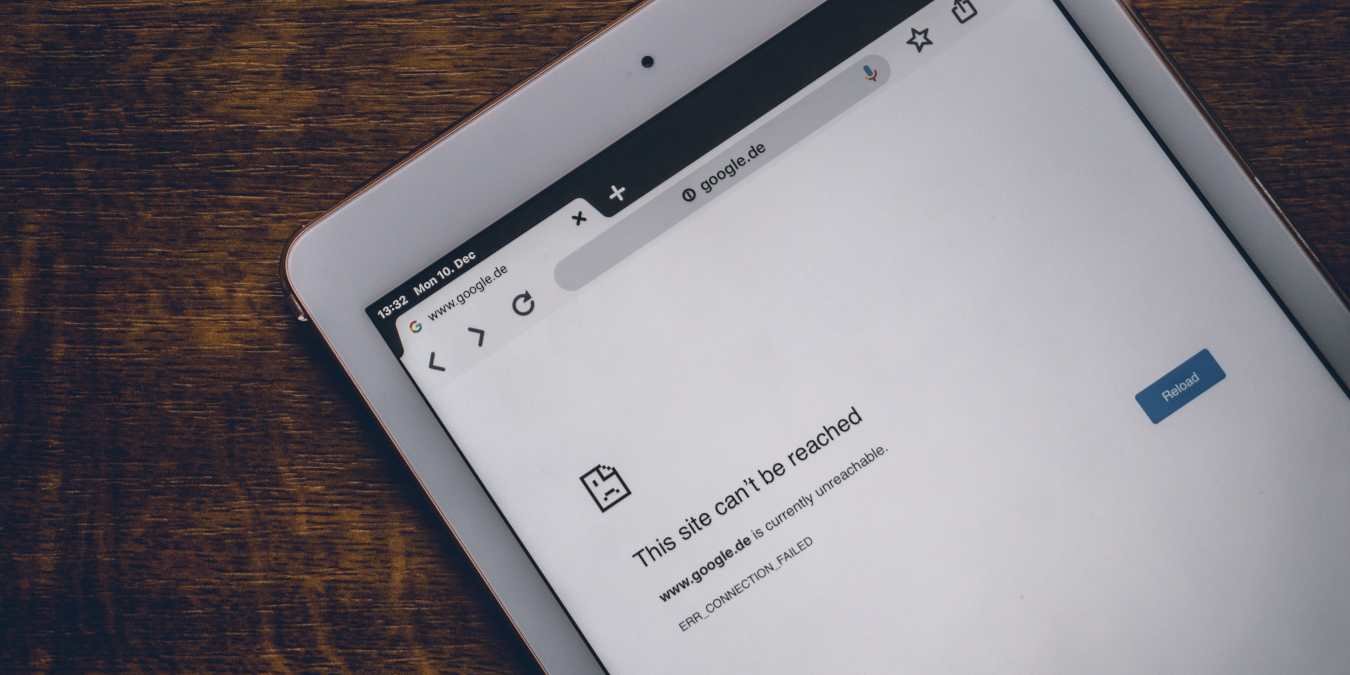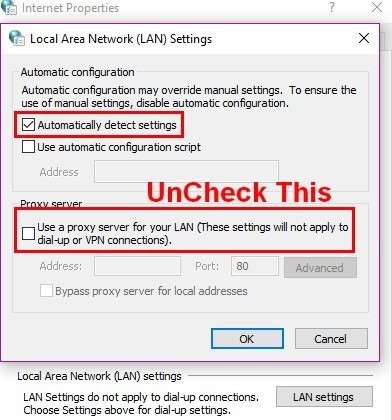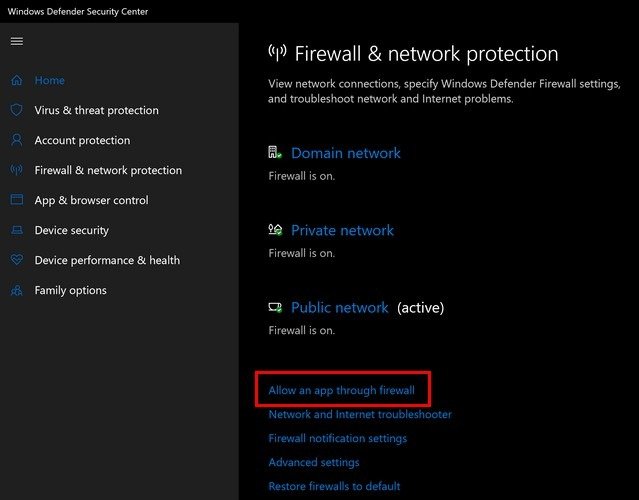Очистить кеш в Chrome
раузер, но его богатство функций и относительная сложность означают, что он не всегда работает должным образом. Ярким примером этого является ошибка «Err_Connection_Reset». Чтобы это исправить, вам сначала нужно знать, почему оно появляется.Здесь мы объясняем ошибку Err_Connection_Reset, а затем предлагаем несколько способов ее исправления.
Читайте также: 11 флагов Chrome, которые улучшат ваш просмотр
Что означает «err_connection_reset»?
«err_connection_reset» — это ошибка, с которой вы можете столкнуться, когда Chrome не может сформировать соединение или не имеет очень стабильного соединения. Ваш компьютер не может обработать соединение, и именно тогда вы видите это ужасное сообщение об ошибке.
Очистить кеш в Chrome
Contents
Что означает «err_connection_reset»?
лняться данными сайта, изображениями и определенными страницами. Это сделано для того, чтобы ускорить открытие данного сайта в будущем, но это также может создать проблемы. Если вы работаете в компании, это может стать проблемой конфиденциальности, но также может привести к ошибкам при загрузке сайта, если он становится слишком большим и содержит противоречивую информацию.К счастью, вы можете легко очистить кеш в Chrome.
В Chrome нажмите трехточечный значок «Еще» в правом верхнем углу, затем выберите «Дополнительные инструменты ->Очистить данные просмотра».
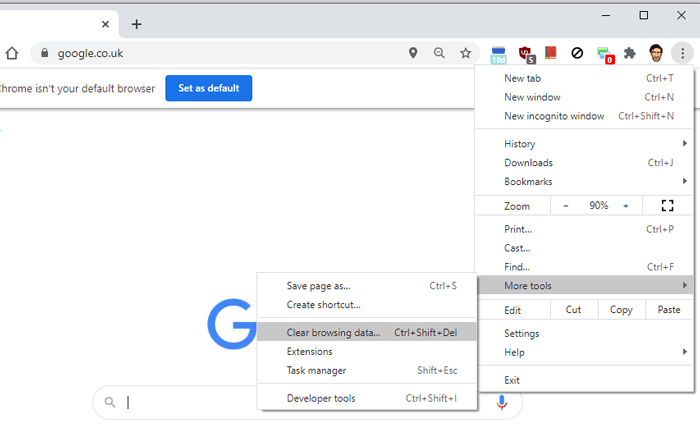
Убедитесь, что в поле «Диапазон времени» выбрано «Все время», затем установите флажки «Файлы cookie и другие данные сайта» и «Кэшированные изображения и файлы» и нажмите «Очистить данные».
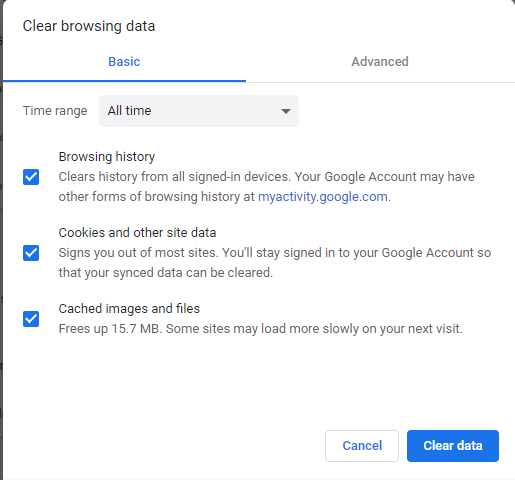
Проблемы с подключением к Интернету
Проверьте, можете ли вы установить соединение с другими сайтами или это только один сайт. Возможно, на конкретном сайте возникли проблемы. Если вы используете Wi-Fi, имейте в виду, что такие вещи, как двери, стены, радиочастоты и т. д., могут мешать сигналу.
Если вы используете VPN, это может быть причиной отсутствия стабильного соединения. С помощью VPN (виртуальной частной сети) вы можете преодолевать постоянные взлеты и падения при подключении к Интернету.
Чтобы исправить ошибку, попробуйте сменить серверы. Попробуйте сервер, который, по вашему мнению, может использоваться не так часто, как тот, который вы используете сейчас. Например, предположим, что вы используете НордВПН . При нажатии на точки (которые появляются при наведении курсора на название страны) вы увидите различные серверы с процентами. Выберите вариант с низкой ставкой.
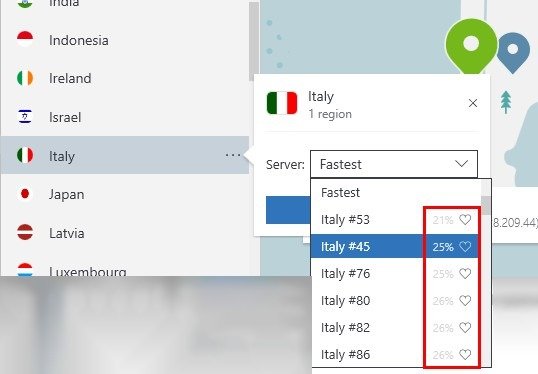
Удалите прокси-сервер вашего компьютера
Чтобы избавиться от прокси, откройте окно «Выполнить», нажав клавиши Winи R. Введите inetcpl.cplи нажмите Enter. Должно появиться окно свойств Интернета. Нажмите вкладку «Подключения», а затем «Нас